Сетевой менеджер отвечает за администрирование, обнаружение и подключение сервера с подключением к Интернету. Это инструмент, который помогает пользователю автоматически подключать операционную систему Arch Linux к сети. Вы также можете выбрать утилиту netctl, которая поставляется вместе с сервером Arch Linux. Эффективный сетевой менеджер обеспечивает защиту вашей системы от неизвестных ошибок подключения. Arch Linux - сложная система, поэтому для контроля безопасного соединения требуется эффективный сетевой менеджер. Это руководство дает подробное представление о загрузке и использовании сетевого менеджера в Arch Linux.
Процесс установки
Чтобы получить сетевой менеджер для вашей системы, вам нужно выполнить всего два шага:
- Шаг 1: установка
- Шаг 2: настройка
После того, как сетевой менеджер начнет эффективно работать на вашем сервере, вы можете использовать его для подключения к вашей сети. После успешной установки сетевого менеджера вы можете выбрать различные инструменты командной строки, чтобы максимально повысить эффективность и простоту работы этого инструмента.
Предпосылки
Основные компоненты для установки сетевого менеджера в Arch Linux включают пользователя sudo и менеджер пакетов Pacman.
Установка сетевого менеджера
Сначала введите следующую команду, чтобы обновить и синхронизировать любые существующие системные пакеты:
$ sudo pacman -Syu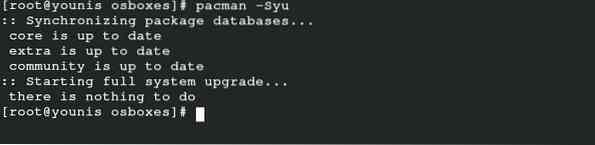
Эта команда синхронизирует, обновляет и обновляет пакеты, которые уже доступны в вашей официальной базе данных Arch Linux. Установить сетевой менеджер в Arch Linux очень просто, потому что он входит в пакеты репозитория Arch.
$ sudo pacman -S wpa_supplicant wireless_tools networkmanager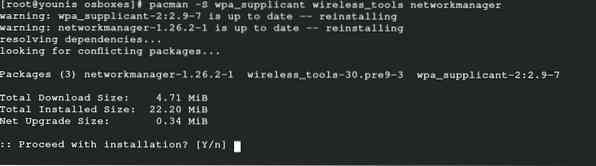
Чтобы установить сетевой менеджер для вашего мобильного устройства, выполните следующую команду для дополнительной установки соответствующего пакета:
$ sudo pacman -S modemmanager мобильный-широкополосный-провайдер-информация usb_modeswitch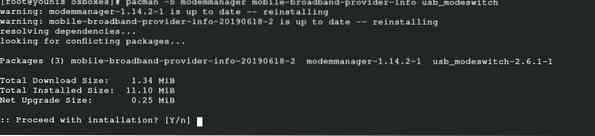
Чтобы получить соответствующие пакеты для поддержки PPPoE, введите следующую команду:
$ sudo pacman -S rp-pppoe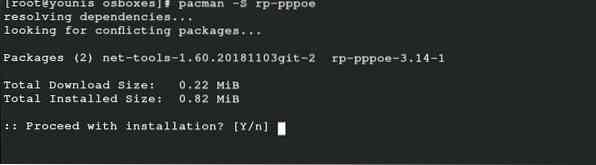
Эта последняя команда позволяет получить соответствующие пакеты для поддержки пользовательского интерфейса. Установка любого из этих пакетов зависит от ваших предпочтений.
$ sudo pacman -S nm-connection-editor апплет сетевого менеджера
Конфигурация
Включение сетевого менеджера поможет вам настроить сетевой менеджер в качестве основного пакета для подключения к сети после загрузки системы.
$ sudo systemctl включить NetworkManager.услуга
Отключите службу dhcpcd по умолчанию, чтобы избежать конфликта из-за управления сетью, введя следующую команду:
$ sudo systemctl отключить dhcpcd.услуга
Вам также может потребоваться включить некоторые вспомогательные услуги. Выполните следующую команду, чтобы включить вспомогательные службы:
$ sudo systemctl включить wpa_supplicant.услуга
Наконец, введите следующую команду, чтобы запустить диспетчер сети и перезагрузить систему, чтобы изменения вступили в силу:
$ sudo systemctl start NetworkManager.услуга
Использование Network Manager
Теперь вы можете использовать сетевой менеджер в своей системе Arch Linux с утилитой netctl или другим инструментом командной строки. Приоритет - получить список сетей, которые находятся рядом с вашей системой. Введите команду cli ниже, чтобы вывести список сетей. Я использую здесь виртуальный ящик, поэтому он не будет отображать какие-либо устройства, так как я использую подключение к хост-машине как Ethernet.
Список Wi-Fi устройств $ nmcliВы также можете ввести следующую команду с помощью netctl:
$ sudo netctl-auto список
После того, как вы выбрали предпочтительную сеть, продолжите подключение с помощью следующей команды:
$ nmcli устройство Wi-Fi подключениеВведите сеть и соответствующий пароль для подключения сети к вашему серверу с помощью следующей команды:
$ nmcli устройство Wi-Fi подключениеЭта команда визуализирует все скрытые сети, доступные вашей системе.
Если вас интересуют детали подключенной сети, введите следующую команду:
Показать соединение $ nmcli
Вышеупомянутая команда представит на экране список всех подключенных сетей в вашей системе, а также их соответствующие данные. После проверки сети вы также можете проверить доступное устройство, подключенное к этой сети. Вы можете добавить свой интерфейс в беспроводную сеть, прежде чем отключать ее, с помощью следующей команды:
Отключение устройства $ nmcliВизуализируйте сеть, чтобы повторно подключиться к ней, используя UUID.
Показать соединение $ nmcli
Следующий этап - отредактировать соединение. Вы можете сохранить настройки в соответствующем репозитории сети с помощью следующей команды:
$ sudo ls / etc / NetworkManager / системное соединениеЧтобы изменить настройки соответствующего файла, выполните следующую команду cli:
$ sudo nano / etc / NetworkManager / системные соединения /
Последний шаг - перезагрузить сервер, чтобы убедиться, что изменения были внесены успешно. Для этого введите следующее:
$ sudo nmcli перезагрузка соединенияИспользование Network Manager nmti
Использовать сетевой менеджер nmti сравнительно просто, потому что он применяет пользовательский интерфейс для выбора параметров вместо выполнения команды. Nmti - это инструмент пользовательского интерфейса командной строки, и вы можете перемещаться по сетевому менеджеру после запуска этого инструмента.
$ nmtui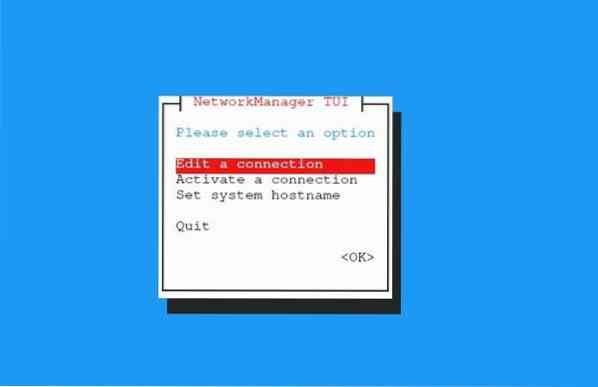
Выберите параметр «Изменить соединение» в окне, которое отображается на экране, и нажмите «ОК».»Выберите соединение и нажмите« Изменить ».»Вы можете удалить любые сети, которые вам не нужны, и добавить те, которые вы хотите редактировать. Введите сведения о сети, которую вы редактируете, и нажмите «ОК».”Вы также можете активировать и деактивировать соединение таким образом.
Среда рабочего стола
Если вы используете среду рабочего стола, такую как GNOME или KDE, вы можете интегрировать сетевой менеджер со средой рабочего стола. Вы можете управлять настройками GNOME с помощью подключаемого модуля GNOME. Вы также можете использовать следующую команду в KDE Plasma для настройки параметров:
$ sudo pacman -S плазма-нмЗаключение
Использование сетевого менеджера в Arch Linux может избавить вас от многих проблем. Этот инструмент позволяет быстро и легко управлять подключением к Интернету. Вы можете защитить свои сетевые устройства, а также получить подробную информацию о сети с помощью диспетчера сети. Более того, вам больше не нужно беспокоиться о сетевых проблемах. Сетевой менеджер позволяет автоматически подключаться к вашим предпочтительным сетям. Вы можете подключиться к своему серверу, а также к мобильной сети через диспетчер сети.
Это руководство содержит полную информацию о сетевом менеджере Arch Linux, от его установки до использования. Таким образом, даже если вы новичок, вы все равно сможете эффективно управлять сетевым менеджером в Arch Linux.
 Phenquestions
Phenquestions


